設置excel2003中自選圖形格式的具體方法�����,這個問題是我們很多人都很困惑的一個問題����,設置excel2003中自選圖形格式的具體方法是我們非常常用的一個東西����,也是我們工作和學習中必不可少的一個數據公式��,那么具體我們要怎么做呢���?下面就來看看這篇設置excel2003中自選圖形格式的具體方法的文章吧����!
除了調整圖形大小����、寬高度外,用戶還可對這些自選圖形進行更詳細的格式設置�,包括設置圖形格式的內部顏色,邊框樣式和顏色以及圖形內部文字的格式等���。下面對前面繪制的自選圖形的格式進行設置���,介紹設置excel2003中自選圖形格式的具體方法。
1、在excel工作表中選擇自選圖形�,如長方形,再選擇格式一自選圖形命令或直接雙擊該自選圖形�。
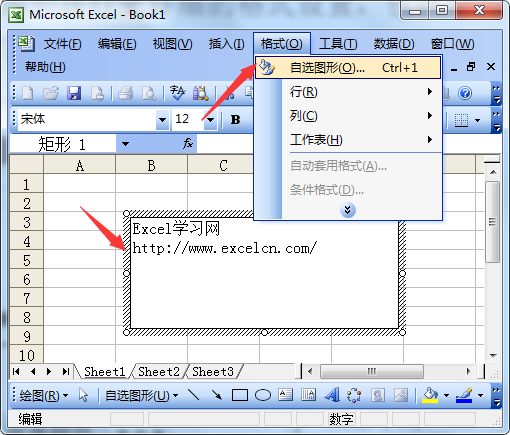
圖1
2、打開設置自選圖形格式對話框�����,切換到顏色與線條選項卡����,在填充選項組中的顏色下拉列表框中選擇一種填充顏色����。
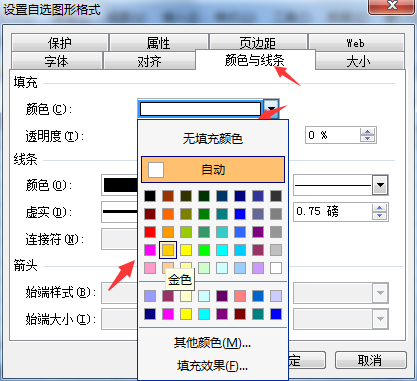
圖2
3、在線條選項組中設置自選圖形邊框�,如將顏色設置為綠色,樣式設置為實線���,粗細設置為1磅����,虛實設置為方點�����。
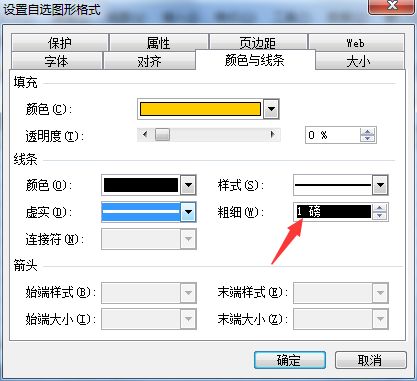
圖3
4、切換到字體選項卡���,在字體列表框中選擇隸書選項�,在字號列表框中選擇18選項����,然后單擊確定按鈕。
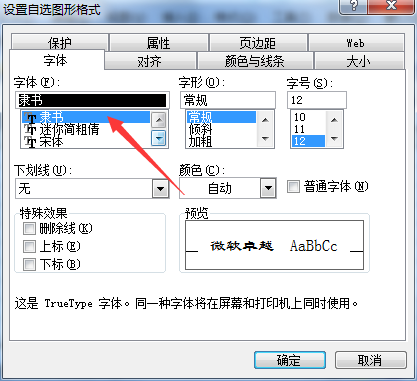
圖4
5�����、在返回工作表中����,可以看到圓形圖形設置的填充顏色、邊框樣式以及文本字體格式等效果��。
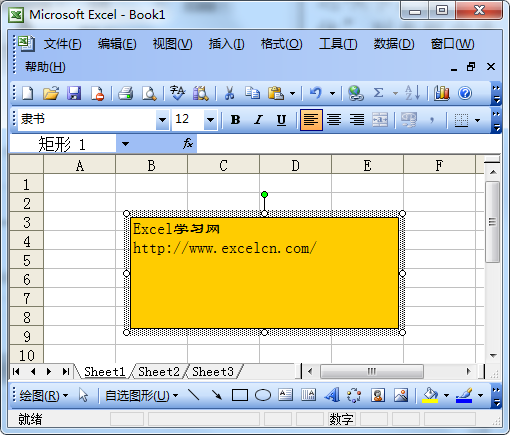
圖5
6�、用相同的方法,對工作表中其他的自選圖形效果即可�。
上面為大家基礎講解了設置excel2003中自選圖形格式的方法,大家可以根據自己的需要進行設置�,從而讓自己設置的表格更專業(yè)�����,自選圖形更美觀�。
以上就是設置excel2003中自選圖形格式的具體方法全部內容了�����,希望大家看完有所啟發(fā)��,對自己的工作生活有所幫助��,想要了解更多跟設置excel2003中自選圖形格式的具體方法請關注我們文章營銷官網����!
推薦閱讀
利用excel自選圖形來繪制圖形 excel自選圖形 | 文軍營銷1�����、矩形在 Office 軟件中屬于常用圖形,切換到【格式】選項卡,在【插入形狀】組中選擇【矩形】選項�����。 圖1 2���、在excel工作表中單擊確定起點,然后拖動到合適的位置釋放鼠標,確定矩形的終點位置���。 圖2 3�����、在繪制矩形的同時按下 Alt鍵,則矩形會限制在網格線內��。 圖3 4�、在繪制矩形同時按住 Shift鍵,則會畫出準確...excel中自選圖形的分類 excel自選圖形 | 文軍營銷流程圖:包括一些在流程圖制作過程中會涉及的圖形,如過程���、決策�、數據�、預定義過程,內部貯存、文檔�、多文檔、終止�、準備、手動輸入�����、聯(lián)系�、離頁連接符���、卡片、資料帶��、匯總連接,對照�����、排序�、摘錄、合并�����、庫存數據�����、順序訪問存儲器�、磁盤����、直接訪問存儲器以及顯示等�����。 圖1 以上就是excel中自選圖形的分類,有的朋友可能...


![]()
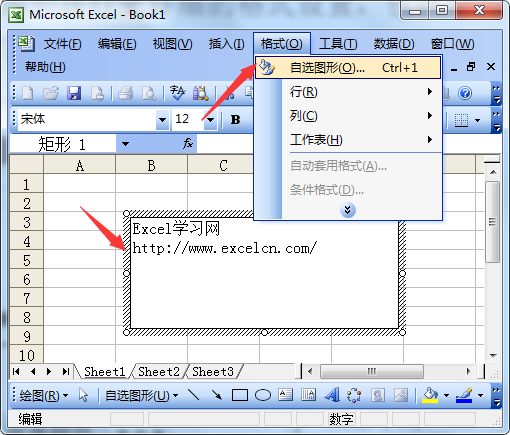
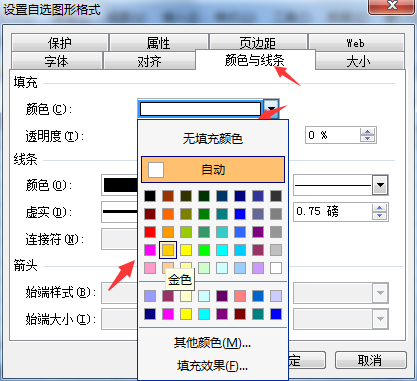
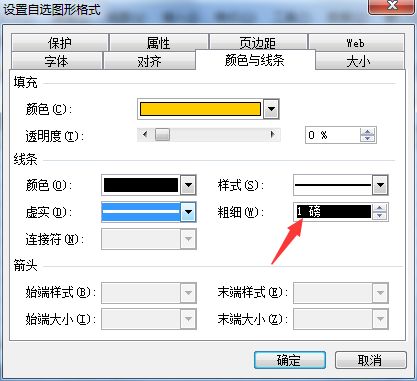
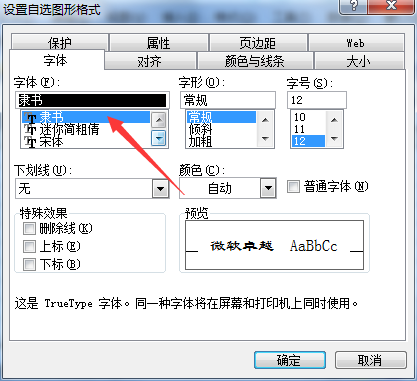
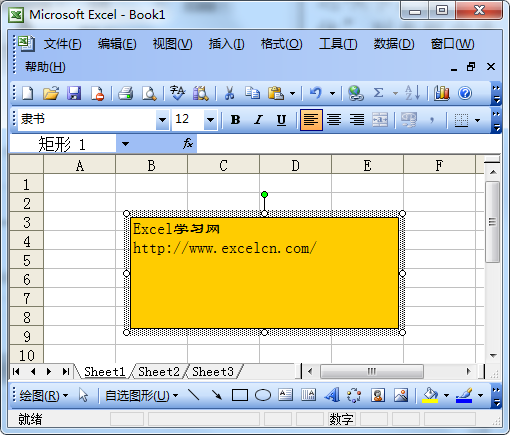
 400-685-0732(7x24小時)
400-685-0732(7x24小時) 關注文軍
關注文軍

